Pagina Inhoudsopgave
Bijgewerkt op Jul 30, 2025
Ontdek de essentiële tools en technieken om een uitgebreide Toshiba harde schijf test uit te voeren. In dit artikel geeft EaseUS Software waardevolle informatie over drie krachtige tools voor het diagnosticeren van Toshiba harde schijven. We bespreken EaseUS Partition Master, TOSHIBA Storage Diagnostic Tool en CMD , en lichten hun functies en mogelijkheden toe voor het testen van de gezondheid en snelheid van Toshiba harde schijven.
Veel gebruikers zijn op zoek naar een manier om hun Toshiba-harde schijven te testen; dit is een echt gebruikersgeval van Reddit :
Welke HDD-diagnose moet ik gebruiken voor Toshiba-schijven? Ik wil de integriteit van een Toshiba-schijf controleren. Ik weet uit ervaring dat elke fabrikant van harde schijven zijn eigen diagnostische software ontwikkelt om te bepalen of een harde schijf defect is of kapotgaat. Ik heb de website van Toshiba bekeken, maar ik kon de software niet gemakkelijk vinden. Weet iemand of er officiële diagnostische software van de fabrikant voor Toshiba bestaat of dat je een geheel andere software gebruikt?
Of u nu de snelheid, de gezondheidsstatus, de temperatuur of slechte sectoren van uw Toshiba harde schijf wilt controleren, dit blogbericht leidt u door het proces met gedetailleerde uitleg en stappen.
Hieronder vindt u een tabel met de functionaliteiten van de drie tools voor het uitvoeren van de Toshiba harde schijf test:
| Functies | TOSHIBA Opslagdiagnose | CMD | |
|---|---|---|---|
| Test gezondheidsstatus | ✔ | ✔ | ✔ |
| Controleer slechte sectoren | ✔ | ✔ | |
| Capaciteit | ✔ | ✔ | |
| Schijfserienummer | ✔ | ||
| Veiligheidsstaat | ✔ | ✔ | |
| Testsnelheid | ✔ |
Toshiba-hardeschijftest uitvoeren - EaseUS Partition Master
EaseUS Partition Master is krachtige software voor het beheren van schijfpartities. Dankzij de gebruiksvriendelijke interface en robuuste functies is het een uitstekende keuze voor het uitvoeren van een Toshiba-hardeschijftest. Download EaseUS Partition Master om moeiteloos de snelheid, gezondheidstoestand, temperatuur en beschadigde sectoren van uw Toshiba-harde schijf te controleren .
Hier leest u hoe u met EaseUS Partition Master een snelheidstest en gezondheidstest voor de Toshiba-harde schijf kunt uitvoeren en de slechte sectoren op uw Toshiba-harde schijf kunt controleren.
In dit gedeelte bieden we drie handleidingen die u helpen bij het uitvoeren van deze tests met EaseUS Partition Master:
Handleiding 1: Toshiba-hardeschijfsnelheidstest uitvoeren
Stap 1. Start EaseUS Partition Master. Klik op de downloadknop om de functie "DiskMark" te activeren onder het gedeelte "Discovery".

Stap 2. Klik op het vervolgkeuzemenu om het doelstation, de testgegevens en de blokformaat te kiezen.

Stap 3. Zodra alles is geconfigureerd, klikt u op 'Start' om de schijftest te starten. Vervolgens kunt u de sequentiële of willekeurige lees-/schrijfsnelheid, I/O en vertraging bekijken.

Handleiding 2: Toshiba Hard Drive Health Test uitvoeren
Stap 1. Start EaseUS Partition Master en klik op de blauwe pijl om de functie "Schijfgezondheid" te activeren onder het gedeelte "Ontdekking".

Stap 2. Selecteer de doelschijf en klik op de knop 'Vernieuwen'. Vervolgens kunt u de gezondheidstoestand van uw schijf bekijken.

Videotutorial voor het testen van de gezondheid van de Toshiba-harde schijf:
Handleiding 3: Controleer slechte sectoren op de Toshiba-harde schijf
Stap 1. Open EaseUS Partition Master. Ga naar Toolkit en selecteer "Bad Sector Scan".
Stap 2. Vink 'Schijf scannen' aan en kies de doelschijf uit het vervolgkeuzemenu.
Stap 3. Klik op 'Scannen' om het scanproces voor slechte sectoren toe te passen.
Belangrijkste kenmerken van EaseUS Partition Master:
- Controleer de gezondheid van de harde schijf
- Toshiba harde schijf klonen
- Toshiba harde schijf formatteren
- Testtemperatuur van Toshiba harde schijf
- Controleer harde schijffouten
- Partities samenvoegen/splitsen/maken/verwijderen/formaat wijzigen op een Toshiba-harde schijf
- Initialiseer een harde schijf van Toshiba/Seagate/WD
Het is lastig om alle functies van deze geweldige tool hier te noemen. Als je echt wilt genieten van de onbeperkte en ongelooflijke functies, download dan nu EaseUS Partition Master en benut het volledige potentieel van je Toshiba harde schijf.
Toshiba-hardeschijftest uitvoeren - TOSHIBA Storage Diagnostic Tool
Hoewel TOSHIBA Storage Diagnostic Tool een haalbare optie is voor het testen van uw Toshiba harde schijf, raden wij u aan EaseUS Partition Master te gebruiken voor meer gedetailleerde en uitgebreide testresultaten.
Als u toch liever TOSHIBA Storage Diagnostic Tool gebruikt, volgt u deze stappen om deze software te gebruiken:
Stap 1. Download en installeer de Toshiba-opslagdiagnosetool door de officiële website van Toshiba te bezoeken.
Stap 2. Open het Toshiba Storage Diagnostic Tool en klik op de schijf die u wilt testen.
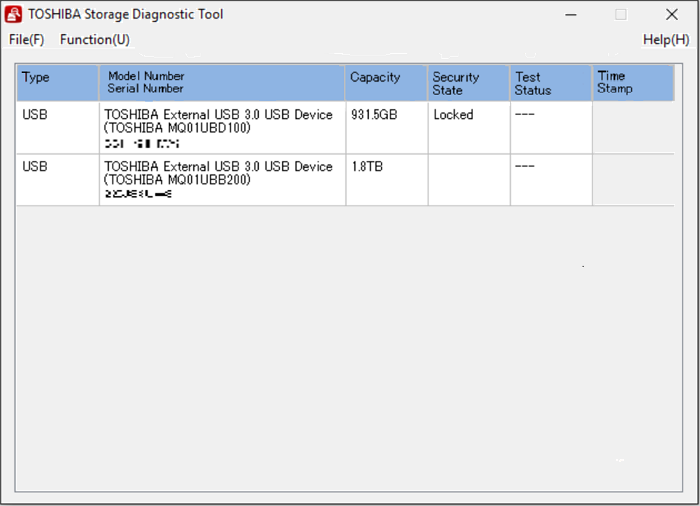
Stap 3. Klik nu op " Functie(U) " en " Start/Stop Diagnostische Scan ".
Stap 4. Hier ziet u twee opties: "Snelle scan" en "Volledige scan". U kunt op " Snelle scan " klikken en vervolgens op "Ja".
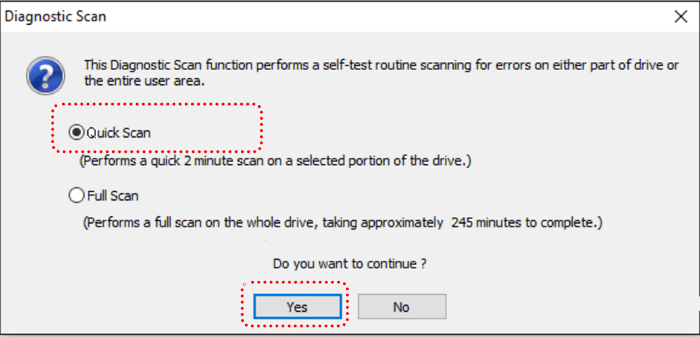
- Snelle scan: voert een snelle scan uit op de harde schijf.
- Volledige scan: Hierbij wordt de hele harde schijf gescand. Dit duurt erg lang.
Stap 5. In de kolom 'Teststatus' ziet u de voortgang en de testresultaten van de beoogde TOSHIBA-harde schijf.
Lees ook: Hoe je een Toshiba-laptop vanaf USB kunt opstarten
Toshiba-hardeschijftest uitvoeren - CMD
Hoewel CMD een opdrachtregelinterface biedt, bevat het twee essentiële handleidingen voor het testen van uw Toshiba-harde schijf: het controleren van de SMART-status en het uitvoeren van CHDKSK.
Handleiding 1. Controleer SMART-status
SMART staat voor Self-Monitoring Analysis and Reporting Technology. Deze technologie analyseert alle componenten van de harde schijf grondig. Dit proces levert u een uitgebreid rapport op over de conditie en prestaties van de harde schijf.
Volg de stappen:
Stap 1. Open de opdrachtprompt ; typ CMD in het zoekvak van de taakbalk. Zodra de opdrachtprompt verschijnt, klikt u er met de rechtermuisknop op en klikt u op 'Als administrator uitvoeren'.
Stap 2. Typ " wmic diskdrive get status " in de CMD en druk op "Enter".
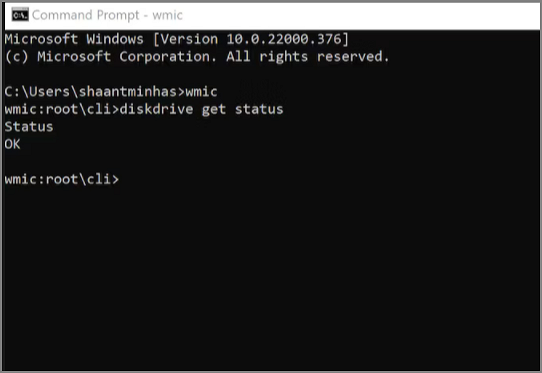
Als u het resultaat " OK " ziet, betekent dit dat uw Toshiba-harde schijf in orde is. Als u echter " Pred Fail " ziet, moet u voorzichtig zijn, want er kan een fout of probleem met uw harde schijf zijn.
Deze opdrachtregel is ook van toepassing op het controleren van de SSD-status op Windows 10/11 .
Misschien vind je dit ook leuk:
Handleiding 2. CHDKSK uitvoeren
Bovendien kan de opdracht CHKDSK u helpen bij het controleren en repareren van uw Toshiba-harde schijf.
Volg de stappen:
Stap 1. Open de opdrachtprompt; typ CMD in het zoekvak van de taakbalk. Zodra de opdrachtprompt verschijnt, klikt u er met de rechtermuisknop op en klikt u op 'Als administrator uitvoeren'.
Stap 2. Typ " chkdsk C: /F/R/X " en druk op "Enter" om uw Toshiba-harde schijf te testen. (Hier moet u C vervangen door de stationsletter van de Toshiba-harde schijf.)

- Let op:
- Als de Toshiba-harde schijf momenteel in gebruik is, krijgt u mogelijk de melding dat Chkdsk niet kan worden uitgevoerd omdat een ander proces het volume gebruikt. Wilt u dit volume zo instellen dat het de volgende keer dat het systeem opnieuw wordt opgestart, wordt gecontroleerd? (J/N). Als u akkoord gaat met deze suggestie, typt u gewoon "J".
Als u geïnteresseerd bent, klikt u op de link voor meer informatie over CHKDSK -opdrachten.
Gedachte van de redacteur
Na het verkennen van de verschillende methoden voor het testen van een Toshiba harde schijf, komt EaseUS Partition Master als beste keuze naar voren vanwege de gebruiksvriendelijke interface, uitgebreide functies en betrouwbare testresultaten. Met EaseUS Partition Master kunnen gebruikers moeiteloos de snelheid, de status, de temperatuur en defecte sectoren van hun Toshiba harde schijven controleren.
EaseUS Partition Master biedt niet alleen een naadloze testervaring, maar biedt ook extra belangrijke functies voor effectief beheer van schijfpartities. De intuïtieve interface stelt gebruikers in staat moeiteloos door de software te navigeren, waardoor deze toegankelijk is voor zowel beginners als gevorderde gebruikers. De geavanceerde opties van EaseUS Partition Master stellen gebruikers in staat hun schijfprestaties te optimaliseren en de algehele gezondheid en snelheid van hun Toshiba harde schijven te garanderen.
De onderstaande tabel toont u een vergelijkende analyse van de drie tools:
| Hulpmiddel | Moeilijkheidsgraad van de operatie | Merk ondersteund | Testresultaten |
|---|---|---|---|
| EaseUS Partitie Master | Laag | Alle merken | Betrouwbaar |
| TOSHIBA Opslag Diagnostisch Hulpmiddel | Medium | Alleen Toshiba | Beperkt |
| CMD | Hoog | Alle merken | Beperkt |
Alle drie de in dit artikel besproken methoden bieden de mogelijkheid om Toshiba-harde schijven te testen. EaseUS Partition Master onderscheidt zich echter als de beste keuze vanwege de gebruiksvriendelijke interface, uitgebreide functies en betrouwbare testresultaten.
Veelgestelde vragen over het uitvoeren van een Toshiba-harde-schijftest
Heb je de Toshiba-harde schijf helemaal af? Welke tools gebruik je? Mocht je nog vragen hebben, dan vind je hieronder antwoorden op veelgestelde vragen:
1. Welke HDD-diagnosetools moet ik gebruiken op een Toshiba-harde schijf?
De aanbevolen HDD-diagnosetools voor Toshiba-harde schijven zijn EaseUS Partition Master, TOSHIBA Storage Diagnostic Tool en CMD.
2. Hoe test ik de snelheid van een Toshiba harde schijf op Windows?
Om de snelheid van uw Toshiba harde schijf op Windows te testen, gebruikt u EaseUS Partition Master. Download en start deze tool; kies 'Discovery' en selecteer DiskMark. Selecteer de Toshiba harde schijf en volg de handleiding om deze uit te proberen. In twee eenvoudige stappen kunt u de snelheid ervan testen.
3. Waarom werkt mijn Toshiba harde schijf niet?
Als uw Toshiba harde schijf niet werkt, kan dat verschillende oorzaken hebben, zoals virussen, beschadigde sectoren, fouten in het bestandssysteem, enz. Wij raden u aan om online naar antwoorden te zoeken of de technische ondersteuning te raadplegen voor specifieke stappen voor probleemoplossing die zijn afgestemd op uw situatie.
Hoe kunnen wij u helpen?
Gerelateerde artikelen
-
BR of GPT voor SSD, wat is beter en hoe te kiezen?
![author icon]() Tina/2025/07/30
Tina/2025/07/30 -
Hoe u een USB-stick formatteert met CMD [Stapsgewijze handleiding]
![author icon]() Tina/2025/07/30
Tina/2025/07/30 -
Beste PNY USB Flash Drive Format Tool gratis download👍
![author icon]() Tina/2025/07/30
Tina/2025/07/30 -
Geel scherm van de dood in Windows 10 [Gedetailleerde informatie en oplossingen]
![author icon]() Tina/2025/07/30
Tina/2025/07/30
EaseUS Partition Master

Beheer partities en optimaliseer schijven efficiënt
